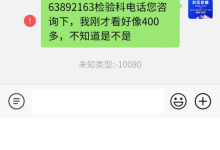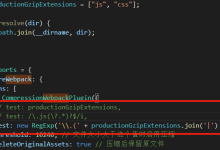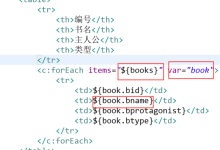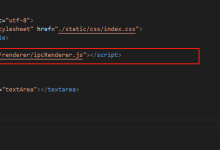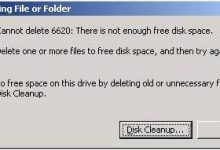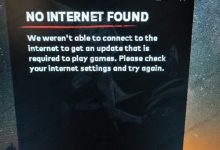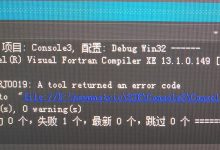报错53通常出现在计算机或网络应用中,意味着请求的操作无法完成,因为网络目标无法访问或连接被拒绝,这个错误可能由于多种原因引起,包括但不限于网络配置问题、硬件故障、软件冲突、服务中断等,以下是一些解决方法,详细描述了如何应对和排除这个问题:,网络诊断和基本检查,1、
确认网络连接:确保您的设备连接到了有效的网络,可以通过查看网络状态或尝试访问其他网络资源来确认。,2、
检查路由器和调制解调器:确认路由器和调制解调器电源已开启,状态指示灯正常,如果必要,尝试重启这些设备。,3、
释放和更新IP地址:在命令行中,您可以尝试释放当前IP地址并从DHCP服务器获取新的地址。,对于Windows,打开命令提示符(以管理员身份),输入以下命令:,“`,ipconfig /release,ipconfig /renew,“`,对于macOS,打开终端,输入以下命令:,“`,sudo ipconfig set en0 BOOTP,sudo ipconfig set en0 DHCP,“`,4、
检查DNS设置:错误的DNS设置可能导致连接问题,尝试更改DNS设置为公共DNS,如Google的8.8.8.8和8.8.4.4,或Cloudflare的1.1.1.1。,软件和防火墙设置,1、
关闭防火墙或杀毒软件:暂时关闭防火墙或杀毒软件,看是否解决了问题,如果问题解决,则可能是安全软件的设置阻止了连接。,2、
检查系统代理设置:如果您的网络使用代理服务器,确保您的系统或应用程序代理设置正确。,3、
更新操作系统和软件:确保操作系统和所有相关软件都更新到最新版本,因为软件缺陷或过时可能是问题的原因。,4、
检查服务状态:对于特定的服务或应用程序,检查后台服务是否正在运行,例如数据库服务、Web服务等。,硬件故障排除,1、
检查网络线缆和接口:确认所有的网络线缆没有损坏,接口没有松动。,2、
硬件故障检测:如果使用的是物理网络连接,尝试更换网络接口卡或相关硬件。,应用程序特定问题,1、
应用程序日志检查:检查应用程序的日志文件,了解与
报错53相关的详细错误信息。,2、
联系应用支持:如果问题与特定应用程序有关,考虑联系该软件的技术支持。,深入问题排查,1、
使用网络诊断工具:利用诸如ping、tracert(Windows)或ping、traceroute(macOS/Linux)等工具,检查网络连通性。,使用ping命令检查网络连通性:,“`,ping [目标IP或域名],“`,2、
端口检查:确认目标端口是否打开,是否接受来自您IP地址的连接。,使用telnet或nmap工具检查端口状态。,3、
路由跟踪:使用tracert或traceroute命令跟踪数据包的路由路径,以确定数据包在到达目的地过程中的问题点。,其他可能的解决方案,1、
系统还原:如果错误发生在最近的系统变更之后,尝试恢复到系统还原点。,2、
重装网络驱动程序:重装网络适配器的驱动程序能够解决连接问题。,3、
咨询网络管理员:如果处于企业环境中,联系网络管理员确认网络策略和配置。,通过以上方法,通常可以定位到引起报错53的原因,并采取相应措施解决问题,如果问题依旧存在,可能需要专业人员的进一步诊断和帮助,在整个排除过程中,记录所采取的步骤和观察到的现象,有助于更有效地诊断问题。, ,
报错-53解决方法
版权声明:本文采用知识共享 署名4.0国际许可协议 [BY-NC-SA] 进行授权
文章名称:《报错-53解决方法》
文章链接:https://zhuji.vsping.com/393849.html
本站资源仅供个人学习交流,请于下载后24小时内删除,不允许用于商业用途,否则法律问题自行承担。
文章名称:《报错-53解决方法》
文章链接:https://zhuji.vsping.com/393849.html
本站资源仅供个人学习交流,请于下载后24小时内删除,不允许用于商业用途,否则法律问题自行承担。

 国外主机测评 - 国外VPS,国外服务器,国外云服务器,测评及优惠码
国外主机测评 - 国外VPS,国外服务器,国外云服务器,测评及优惠码